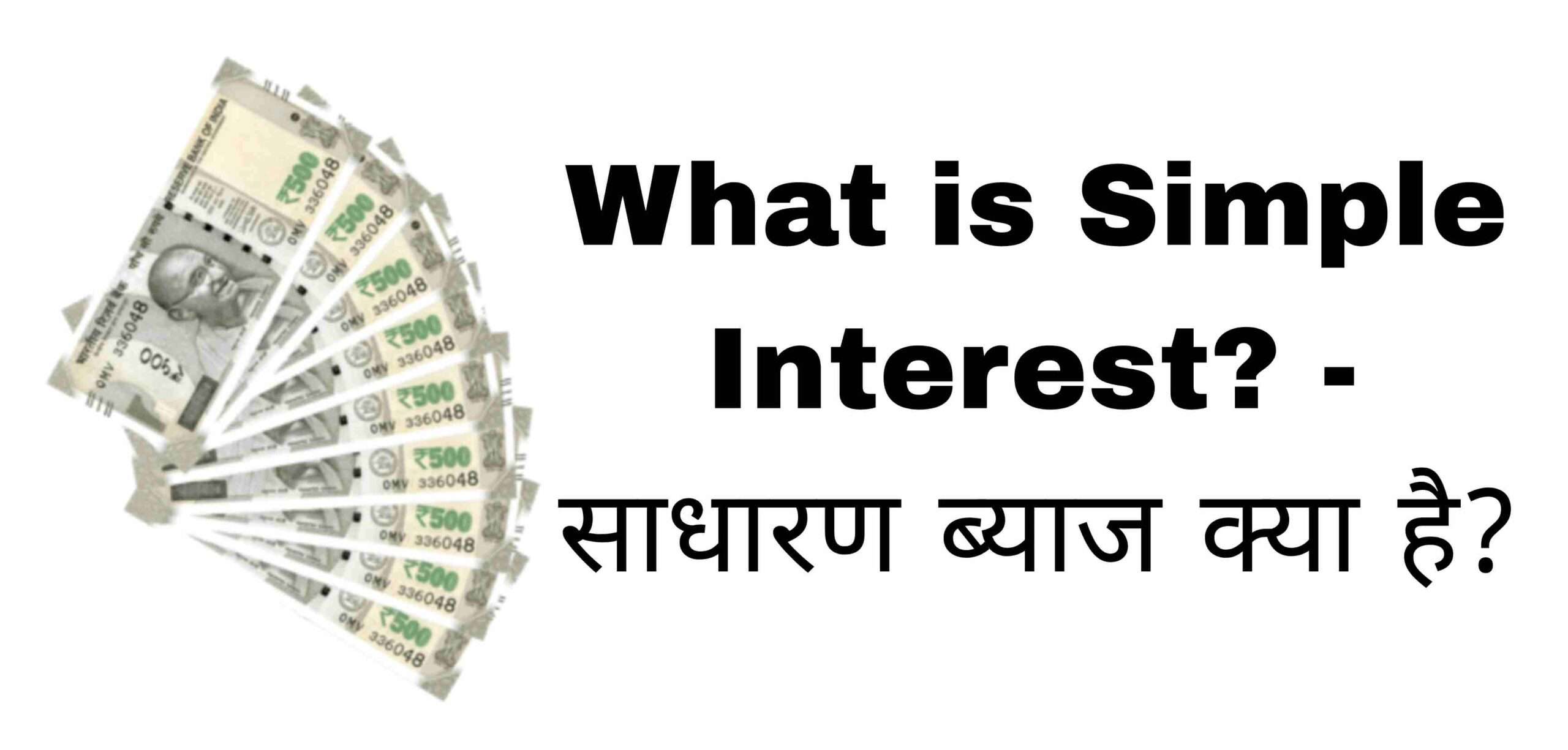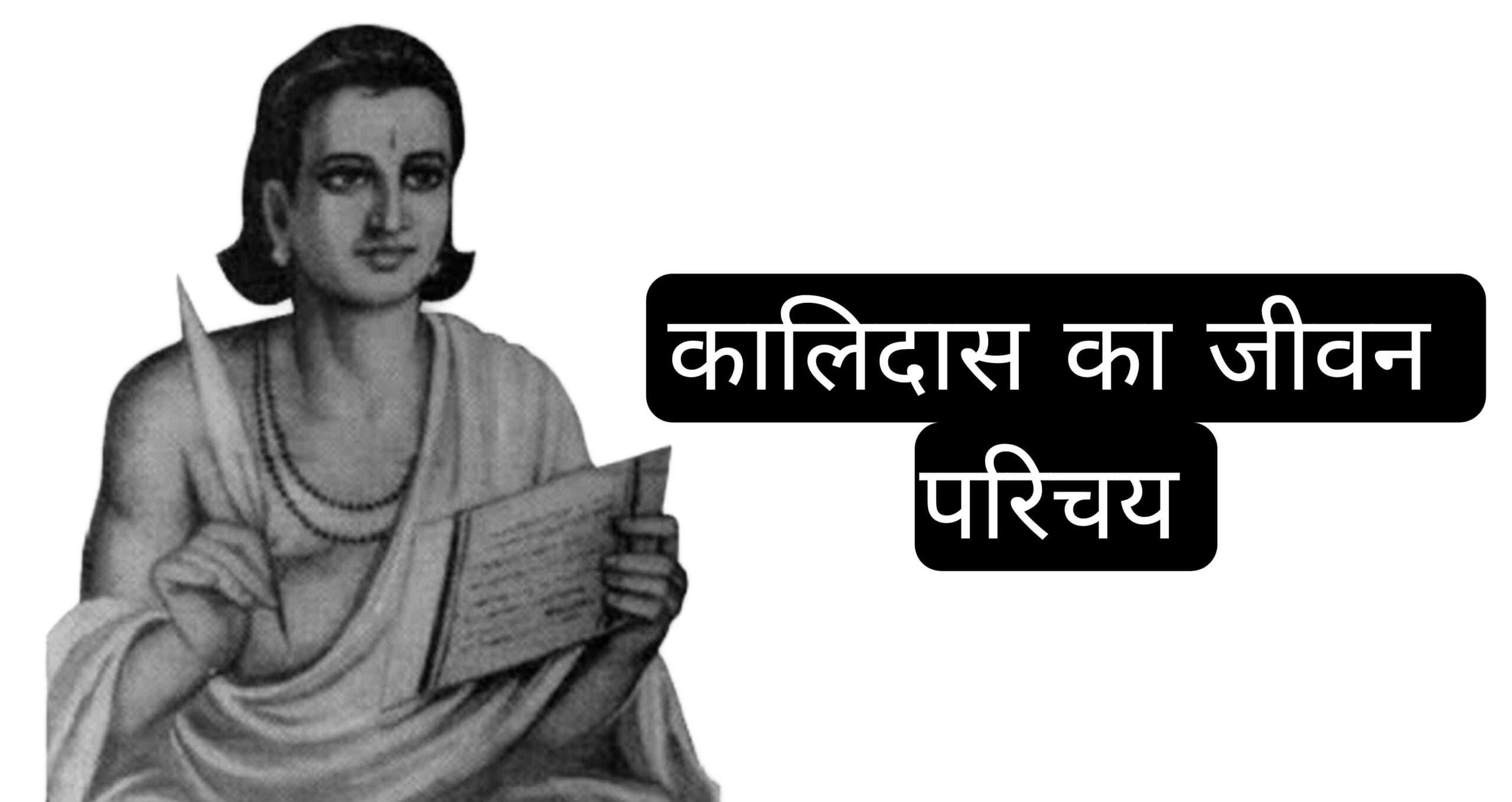अगर आप एक blogger/website owner है, और आप अपने website की loading speed बढ़ाना चाहते हैं। तो आप CDN (Content Delivery Network ) का इस्तेमाल कर सकते हैं।अगर आप blogger है, तो आपने कई बार इंटरनेट पर CDN शब्द तो जरूर सुना होगा। कई बड़े-बड़े ब्लॉगर अपने website की loading speed बढ़ाने के लिए अपने WordPress या HTML वेबसाइट पर Content Delivery Network यानी कि CDN का इस्तेमाल करते हैं। इंटरनेट पर आपको बहुत सारे ऐसे company मिल जाएंगे जो मुफ्त से लेकर paid services देती है। कुछ CDN सेवा देने वाली कंपनियां है – cloudflare, Bunny CDN, Google cloud और AWS (Amazon Web Services) इत्यादि।लेकिन आज के हमारे इस post में हम आपको AWS की मदद से अपने WordPress website पर CDN कैसे लगाएंगे इसके बारे में जानकारी उपलब्ध करा रहे हैं। How to set up AWS CDN in WordPress blog in Hindi. कैसे Amazon Web Services की सहायता से आप अपने ब्लॉग या वेबसाइट पर CDN का इस्तेमाल कर सकते हो?आगे बढ़ने से पहले हम यह जान लेते हैं कि CDN क्या होता है? इसकी मदद से आपकी website की loading speed कैसे बढ़ती है?
CDN क्या होता है? – What is is CDN in Hindi
CDN का फुल फॉर्म Content Delivery Network होता है। जिसका मुख्य उद्देश्य किसी भी website की loading speed को बढ़ाना होता है।CDN कई सारे network server का एक समूह होता है। CDN का network server कई सारे location में मौजूद रहते हैं। CDN को जब आप अपने website पर integration करते हैं तो आपका वेबसाइट user द्वारा request किए गए नजदीकी network server से loading होना शुरू कर देता है। जिसके चलते आपकी website ज्यादा तेजी से user के browser पर loading होती है।इसे समझने के लिए हम एक उदाहरण देना चाहते हैं। मान लिया जाए कि आपने web hosting खरीदी, जिसके जरिए आप अपने website को live करते हैं। आपका web hosting का server भारत में मौजूद है। लेकिन वही अगर कोई United State में बैठकर आपकी website को खुलेगा तो, वहां पर website, slow loading होने लगती है। ऐसा इसलिए क्योंकि आपके वेबसाइट का web server भारत में मौजूद है। Data भारत में मौजूद वेब सर्वर से United State तक data transmit करेगा। जिसके चलते website, slow loading होगी।वहीं अगर आप अपने website के लिए CDN का इस्तेमाल करते हैं तो आपकी website अमेरिका में मौजूद किसी भी नजदीकी network server से data transmit करती है। जिसके चलते website की loading speed बढ़ जाती है। ज्यादा तेजी से आपकी website खुलती है। आपको यह समझ में आ ही गया होगा CDN क्या है? और कैसे काम करती है? अगर इसके बारे में आपको ज्यादा जानकारी चाहिए तो आप CDN से संबंधित हमारा दूसरा post नीचे दिए गए लिंक पर क्लिक करके पढ़ सकते हैं।🏳 CDN क्या है? इसका इस्तेमाल वेबसाइट की स्पीड बढ़ाने के लिए कैसे किया जाए?आगे बढ़ने से पहले आपको यह जानना भी जरूरी है की Amazon Web Services (AWS) क्या होता है? यह किस तरह से CDN network की तरह आप इसका इस्तेमाल कर सकते हो?
Amazon Web Services (AWS) क्या होता है?
जैसा की इसके नाम से ही आप समझ गए होंगे कि यह एक Amazon का product है। Amazon Web Services को short में AWS भी बोलते हैं, जोकि Amazon के cloud computing का एक platform है।AWS एक बहुत ही बेहतरीन cloud computing platform के रूप में दुनिया भर में जानी जाती है। इसकी शुरुआत साल 2006 में Amazon retail store की शुरुआत करने के लिए कि या था। लेकिन जैसे-जैसे इसकी लोकप्रियता बढ़ती गई वैसे वैसे इसे marketing के लिए भी खोल दिया गया।।Amazon Web service पर आपको सिर्फ cloud computing की सेवा ही नहीं बल्कि 100 से भी ज्यादा computing services मिलती है। इन सारे सर्विसेस को एक ही बार में समझ पाना काफी मुश्किल होता है। इन सर्विसेस का अपना अलग-अलग इस्तेमाल internet पर किया जाता है। Amazon Web Services एक प्रकार से Virtual Machine है। जिसे आप अपने mobile all smartphone या computer की मदद से इस्तेमाल कर सकते हैं। इसके लिए आपको अपने घरों में बड़ी-बड़ी मशीनें लगाने की जरूरत नहीं होती है। Amazon Web Services द्वारा मुहैया करवाने वाली कुछ सेवाएं इस प्रकार है।
- Cloud computing
- Content Delivery Network
- Cloud storage
- Archive backup
- Restore
- Business management
- Storage database इत्यादि
इसके आपको बहुत सी services AWS पर मिल जाएंगी।AWS (Amazon Web Services) के बारे में अधिक जानकारी के लिए हम एक नया post अपने इस blog पर जरुर डालेंगे। लेकिन आज हम बस इस बारे में जानकारी लेंगे की इस तरह से हम AWS (Amazon Web Services) की मदद से WordPress वेबसाइट के लिए CDN set up करेंगे।
AWS pricing – AWS CloudsFront CDN कितने रुपए खर्च करने पड़ते हैं?
AWS CDN का इस्तेमाल आप Amazon Web Services की CloudsFront सेवा का इस्तेमाल करके ले सकते हैं।पहले साल के लिए आपको AWS मुफ्त में 50 GB data transfer out 12 months के लिए और 2000000 http या https request हर महीने 1 साल तक मुफ्त मिलती है। अगर आप blogger or website owner है तो आप इसे मुफ्त में ट्राई कर सकते हैं। अपने ब्लॉग की स्पीड की speed बढ़ाने और बेहतरीन user experience देने के लिए experiment कर सकते हैं।इसके बाद आप 1 साल पूरे होने पर आप अपने वेबसाइट की ranking पर सुधार, और यदि आप आगे भी इसका इस्तेमाल करना चाहते हैं AWS के customer care support से बात कर सकते हैं और उनकी service pricing के बारे में जानकारी ले सकते हैं। जो 2.5$ to $10 के आसपास पढ़ती है। CloudFront की AWS सेवा मुफ्त है, लेकिन जो पैसे आपको चुकाने पड़ते हैं वह storage जैसे कि S-3 के लिए होते हैं। लेकिन चिंता करने की कोई बात नहीं है आप 1 साल तक इसे मुफ्त में इस्तेमाल कर सकते हैं।तो चलिए जानते हैं AWS CloudsFront CDN को आप अपने WordPress website पर कैसे set up करेंगे?
AWS CloudsFront CDN कैसे set up कर सकते हैं?
AWS CloudsFront services की सेवा प्राप्त करने के लिए आपको सबसे पहले AWS पर एक अकाउंट बनाना होता है। A/C create करने के लिए आप अपने browser की सहायता से सीधे AWS की आधिकारिक वेबसाइट पर जा सकते हैं। या फिर आप नीचे दिए गए हमारे link के माध्यम से सीधे sign up page पर जा सकते हैं।https://aws.com/singup-page/AWS पर अकाउंट बनाने के लिए आपको अपना email address, password, confirm password और AWS account name भरना होता है। फिर आप continue पर click कर दे। आपके email address पर एक confirmation email आता है जिस पर आप क्लिक करके अपना अकाउंट verify करना होता है। जैसा कि हमने नीचे चित्र में दिखाया है।
आगे हम नीचे SETP BY STEP पूरी जानकारी AWS CloudsFront CDN set up करने की प्रक्रिया बता रहे हैं। इससे पहले आपको अपने AWS अकाउंट पर लॉग इन करना होगा।✏Step 1सबसे पहले जैसा कि हमने ऊपर बताया आपको अपने AWS account पर login करना होगा। इसके बाद नीचे चित्र में जैसे दिखाया गया है आपको Network and Content Delivery पर जाना होगा।
जैसे जैसे ही आप Network and content delivery पर क्लिक करते हो, नीचे में उससे जुड़े सारी services की लिस्ट नजर आएगी। यहां पर आपको Amazon CloudsFront पर Click करना होगा। इसका screenshot हमने नीचे दिया है।
जैसे आप Amazon CloudsFront पर क्लिक करते हैं तो आपके सामने एक नया page window खुलता है। यहां पर आपको Get started with Amazon CloudsFront पर Click करना होगा। इसके बाद आपके सामने एक नया page खुलेगा।
इस नए पेज पर आपको कुछ नहीं करना है। आप सीधे ऊपर में बने हुए AWS home पर क्लिक कर दीजिए। जिससे कि आप AWS management console पर पहुंच जाएंगे।
✏Step 2यहां पर आपको Amazon Web Services द्वारा दी जाने वाली सारी services list दिखाई जाएगी। यहां पर आपको storage पर s-3 स्टोरेज को चुनना होगा। जैसा कि नीचे चित्र में दिखाया गया है।
जैसे जैसे ही आप S-3 storage पर click करेंगे तो इसके बाद आपके सामने एक नया page खुलेगा जहां पर आपको Amazon S3 लिखा हुआ मिलेगा। यहां पर आपको bucket बनाना होता है। Bucket असल में कुछ नहीं बस storage को ही कहा जाता है। बस आपको create bucket पर क्लिक करना है। जैसा कि नीचे चित्र में दिखाया गया है।
✏ Step 3तीसरे step में आपको bucket यानी कि storage जिसे आप कह सकते हैं बनाना होता है। इसके लिए आप create bucket पर क्लिक कर दें। इसके बाद आपके सामने एक नया window खुलेगा। जहां पर आपको निम्नलिखित चीजें भर नहीं होती है।
- Bucket name आप अपने मनमर्जी का कोई भी नाम रख सकते हैं।
- Region चुनना होगा जहां से आपका website का data server पर save रहेगा।
- उदाहरण के लिए जैसे कि हमारी वेबसाइट हिंदी में है। इसमें ज्यादातर traffic भारत से आती है। इसलिए हम Region में Asia Pacific Mumbai चुनेंगे। आप कोई भी Region चुन सकते हैं इससे ज्यादा फर्क नहीं पड़ता है।
- Region चुन लेने के बाद आपको ज्यादा कुछ नहीं करना है। आप सीधे create पर click कर दे।
Congratulation आपने अपने लिए bucket यानी कि storage बना लिया है। जिसे आप नीचे list पर देख सकते हैं।
✏ Step 4Amazon S3 पर आपका काम खत्म हो चुका है। अब फिर से एक बार आपको AWS home पर क्लिक करना होगा। जिसके बाद आप Amazon service console पर आ जाएंगे। यहां पर आपको security, identity and compliance की सर्विस खोजनी है जहां पर IAM पर क्लिक करना होगा। जैसा कि नीचे चित्र में दिखाया गया है।
जैसे आप IAM पर क्लिक करते हैं तो आपके सामने एक और नया window खुल जाता है। जहां पर आपको पहले user पर click करना होगा। इसके बाद बगल में दिख रहे add user पर क्लिक करना होगा। जैसा चित्र में दिखाया गया है।
✏Step 5Add user पर आप जैसे ही क्लिक करेंगे आपके सामने एक नया विंडो खुलेगा। यहां पर आपको username बनाना पड़ता है। आप कोई भी यूजरनेम जिसे आसानी से याद रखा जा सके बना सकते हो। उसके बाद आपको नीचे checkbox जहां पर programmatic access पर tick करना होगा। उसके बाद आप Next permission पर क्लिक करके आगे बढ़ जाएं।
इसके इसके बाद फिर से आपके पास में एक नया tab window खुलेगा, यहां पर आपको group बनाना होता है। जो कि आपके S3 bucket या storage को administrative access प्रदान करता है। इस नए विंडो में आप create group पर क्लिक कर लीजिए। आप अपना domain name डाल करके group create कर सकते हैं।
Create group पर कितने पर आपके सामने फिर एक नया विंडो खुलेगा जहां पर आपको group name डालना होगा। इसके बाद उसी विंडो में सबसे नीचे create group दाएं तरफ लिखा होगा उस पर क्लिक कर दीजिए।
आपने सफलतापूर्वक अपने लिए group बना लिया है। अब आप automatic create group page पर redirect हो जाएंगे। यहां पर आपको कुछ नहीं करना है बस नीचे दाएं तरफ Next tag पर क्लिक करके आगे बढ़ जाएं।
इसके इसके बाद आपके सामने एक नया window tab page खुलेगा। जहां पर add tags (optional) लिखा हुआ मिलेगा। यहां पर आपको कुछ नहीं करना है सीधे आप नीचे दाएं तरफ नेक्स्ट प्रीव्यू next preview button पर क्लिक करके आगे बढ़ जाएं।इसके इसके बाद आपने जो user create किया है उसकी सारी जानकारी आपके सामने दिखाई जाएगी। इसे आप एक बार review कर ले। फिर नीचे दिए गए button जिस पर create user लिखा हुआ होगा उस पर क्लिक कर दें।
अब फिर से आपके सामने एक नया Window tab page खुलेगा। यहां पर user के लिए Access key और Secret key आपको मिलता है। इसे आप अच्छी तरह से ही डाउनलोड करके रख ले। क्योंकि इसी Access key और secret key का इस्तेमाल करके आप अपने WordPress website की CDN सेटिंग कर सकते हैं। इसके ऊपर में Download.cvs पर क्लिक करके भी इसे डाउनलोड करके रख सकते हैं। Amazon Web Services (AWS) पर आपका काम खत्म हो चुका है।
Step 6अब आपको अपने wordpress control panel पर आना होगा। यहां से आप add plugin पर चले जाएं। यहां पर आपको एक plugin Amazon AWS CDN को अपने वर्डप्रेस पर अपलोड करना होगा। अपलोड करके आप इसे Activate कर लीजिए इसके बाद आप इसकी settings पर चली जाइए।
यहां पर सबसे पहले आपको Amazon Web Services से प्राप्त Access key को डालना होगा। उसके बाद आप secret key को डाल दे। फिर आप create distribution पर क्लिक कर दें। आपने सफलतापूर्वक अपने WordPress website पर CDN को लगा लिया है।
Conclusion
दोस्तों आज के हमारे इस post से आपको जरूर कुछ नया सीखने को मिला होगा। हमने अपने इस पोस्ट में आप लोगों को यह जानकारी देने की कोशिश की है कि आप किस तरह से Amazon Web Services (AWS) की मदद से अपने WordPress website पर CDN लगा सकते हैं। और साथ में अपने वेबसाइट की loading speed बढ़ा सकते हैं।हमने यहां पर आपको थोड़ी बहुत CDN से संबंधित जानकारी भी उपलब्ध कराने की कोशिश की है। इसके अलावा AWS CloudsFront CDN को set up करने के लिए complete guide भी दिया है।उम्मीद करता हूं कि आपको हमारा यह post जरूर पसंद आया होगा। अगर पसंद आया है तो आप इसे social media पर दोस्तों के साथ share भी कर सकते हैं। इससे संबंधित अगर आपकी कुछ सवाल है तो आप हमें comment box पर comment करके सवाल पूछ सकते हैं।आपके comment और अनमोल विचार हमारे लिए काफी अहम है। आपके कमेंट और विचार हमें अपने वेबसाइट पर सुधार करने में मदद करती है।